电脑重装后读不了u盘解决方法
- 分类:教程 回答于: 2016年11月12日 00:00:00
最近部分网友,又来找小编,他们又遇到了电脑重装后读不了u盘问题,带着沮丧的表情,求小编我帮他们解决重装后读不了u盘问题,要不然u盘里面的全部种子就没法放到电脑里面观看了!那么就让小编告诉你电脑重装后读不了u盘解决方法。
1、首先使用驱动光盘进行主板USB驱动的安装,把驱动光盘插到光驱里面,这时候计算机就会自动进行播放,然后右键点击一键安装。
2、接着启动“USB Root Hub”。
a、首先右键点击“计算机”图标,找到“设备管理器”菜单。
b、接着在这个菜单里面找到“通用串行总线控制器”选项。
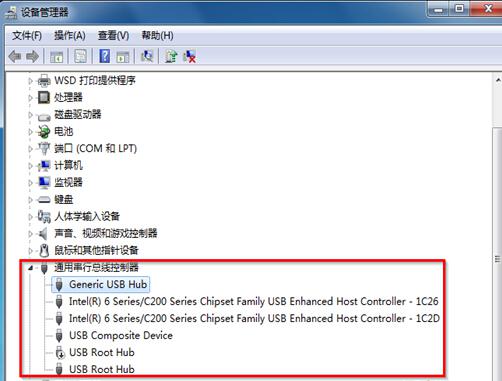
c、之后就会发现“USB Root Hub”的状态是禁止使用,右键点击“USB Root Hub”之后选择“启用”选项。
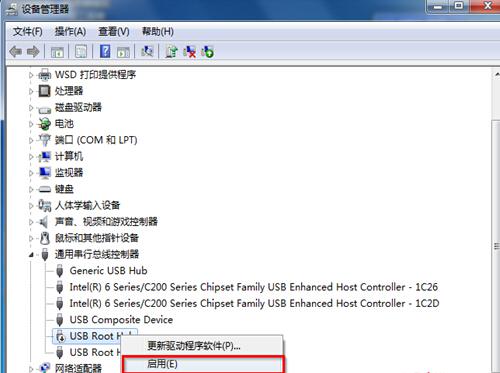
d、最后再次启用后,查找资源管理器界面,就可以找到U盘图标了。在这里小编还有一遍win7重装系统教程值得你们观看哦!
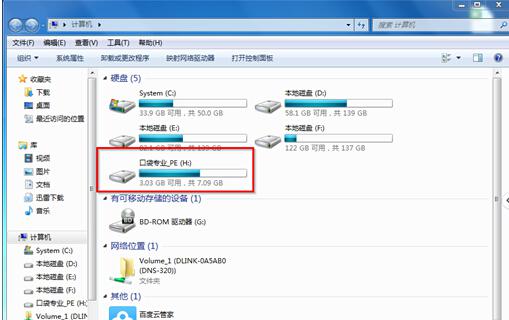
综上所述,这就是小编给你们提供的电脑重装后读不了u盘解决方法了,电脑系统出现问题,一般我们都是重装电脑系统,重装之后,电脑难免会出现一些问题,例如电脑读不了u盘,最主要的原因就是安装驱动,所以还不知道怎么解决,就可以参考小编这个方法进行解决了!
 有用
26
有用
26


 小白系统
小白系统


 1000
1000 1000
1000 1000
1000 1000
1000 1000
1000 1000
1000 1000
1000 1000
1000 1000
1000 1000
1000猜您喜欢
- win7激活工具最新版2017/02/16
- 教你2018年玩LOL主机配置4套不同价位..2018/11/19
- 电脑自检过不去2015/06/16
- u盘安装雨林木风win7系统教程..2016/10/25
- 如何彻底关闭wps热点的步骤教程..2021/10/16
- 误删除文件怎么找回2023/04/22
相关推荐
- 重装系统后dnf闪退如何解决..2023/04/21
- 简述小白一键重装系统好用吗..2023/02/18
- 红米重装系统教程2022/11/12
- 最好的在线重装win7系统工具-小白一键..2016/06/19
- 图片格式转换word2015/06/17
- 手把手教你iphone弹窗广告去除拦截方..2021/08/29














 关注微信公众号
关注微信公众号



